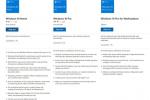Microsoftin Edge-selain on parantunut tasaisesti sen käyttöönoton jälkeen. Se on nopea, tarjoaa erinomaisen synkronoinnin ja voi käyttää laajaa valikoimaa laajennuksia. Microsoft on myös keskittynyt suorituskykyyn, ei vain itse Edgen vaan siihen, miten Edge vaikuttaa tietokoneen yleiseen suorituskykyyn.
Sisällys
- Tehokkuustilan kytkeminen päälle ja pois
- Ota suorituskykypainike käyttöön
Yksi helpoimmista tavoista vähentää Edgen suorituskyvyn haittaa on käyttää tehokkuustilaa, joka vähentää Edgen prosessoria. käyttää ja laittaa taustavälilehdet lepotilaan viiden minuutin tai vähemmän toiminnan jälkeen, jos nukkumisvälilehdet ovat käytössä käytössä. Tehokkuustilan kytkeminen päälle ja pois on riittävän helppoa, ja se voi auttaa pitämään tietokoneesi toiminnassa.
Suositellut videot
Helppo
5 minuuttia
Microsoft Edge
Tehokkuustilan kytkeminen päälle ja pois
Tehokkuustila voidaan määrittää olemaan aina päällä, päällä, kun kannettava tietokone on irrotettu, päällä, kun kannettava tietokone on irrotettu, akun varaus on vähissä tai ei koskaan päällä. Tehokkuustilan ottaminen käyttöön ja poistaminen käytöstä kestää vain muutaman vaiheen.
Vaihe 1: Valitse Kolmipiste valikkopainiketta Edgessä ja valitse asetukset.

Vaihe 2: Valitse Järjestelmä ja suorituskyky.

Liittyvät
- Yleisimmät Microsoft Teams -ongelmat ja niiden korjaaminen
- Kuinka käyttää kannettavaa tietokonetta toissijaisen näytön kanssa
- Microsoft Edge häviää Safarille huolimatta sen pyrkimyksestä tekoälyyn
Vaihe 3: Tee valintasi vieressä olevasta avattavasta valikosta Ota tehokkuustila käyttöön, kun, jossa on vaihtoehtoja Irrotettu, akku vähissä, Irrotettu, Aina, ja Ei koskaan.
"Unplugged, low battery" -asetus toimii eri tavalla eri alustoilla. Windowsissa tehokkuustila kytkeytyy päälle, kun Windowsin virransäästötila otetaan käyttöön. Mac OS: ssä tehokkuustila käynnistyy, kun akun varaus on 20 %. Linuxissa tehokkuustila on oletuksena pois päältä.

Vaihe 4: Voit myös ottaa tehokkuustilan käyttöön pelatessasi. Kytke vain vaihtoehto päälle Paranna PC-pelikokemustasi tehokkuustilassa.

Vaihe 5: Huomaa, että tehokkuustilan toimiminen edellyttää, että nukkumisvälilehdet ovat käytössä. Kun tehokkuustila on käytössä, välilehdet laitetaan nukkumaan viiden minuutin kuluttua tai vähemmän, riippumatta siitä, kuinka pitkä aika on asetettu "Aseta ei-aktiiviset välilehdet nukkumaan määritetyn ajan kuluttua." Tämän asetuksen säilyttämiseksi tehokkuustilan on oltava liikuntarajoitteinen.

Ota suorituskykypainike käyttöön
Tehokkuustilan kytkeminen päälle ja pois päältä on helpompaa näyttämällä työkalupalkin suorituskykypainike.
Vaihe 1: Valitse Kolmipiste valikkopainiketta ja valitse Esitys. Tämä ottaa käyttöön suorituspainikkeen, joka näkyy täytettynä sydämenä.

Vaihe 2: Kun suorituskykypainike on näkyvissä, valitse Kolmipiste valikkopainiketta sen ikkunassa ja valitse sitten Näytä suorituskykypainike työkalupalkissa.

Vaihe 3: Voit nyt vain valita Suorituskykypainike muuttaaksesi tehokkuustilan asetuksia.

Toimittajien suositukset
- Sähköpostin palauttaminen Outlookissa
- Nämä kaksi uutta Edge-ominaisuutta saavat Chromen näyttämään vanhentuneelta
- Kuinka piirtää Microsoft Wordissa
- ChatGPT saa yksityisen tilan salaisia tekoälykeskusteluja varten. Näin käytät sitä
- Kuinka palauttaa Windows 10 tai Windows 11 tehdasasetukset
Päivitä elämäntapasiDigital Trends auttaa lukijoita pysymään tekniikan nopeatempoisessa maailmassa uusimpien uutisten, hauskojen tuotearvostelujen, oivaltavien toimitusten ja ainutlaatuisten kurkistusten avulla.